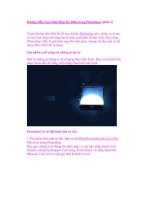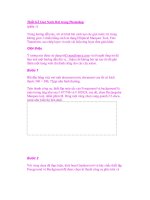Vẽ Quái Vật Medusa trong Photoshop (phần 1) docx
Bạn đang xem bản rút gọn của tài liệu. Xem và tải ngay bản đầy đủ của tài liệu tại đây (463.93 KB, 10 trang )
Vẽ Quái Vật Medusa trong Photoshop (phần 1)
Hướng dẫn này sẽ chỉ dẫn bạn cách tạo ra quái vật Medusa bằng cách sử
dụng một loạt các thao tác kỹ thuật, kể cả kỹ thuật chỉnh hình (Photo
Manipulation). Download File nguồn của hướng dẫn này và tất cả các
hướng dẫn khác trong VIP Members Area.
Hình ảnh của tác phẩm
Đây là hình ảnh của tác phẩm mà chúng ta sẽ tạo ra
Các hình ảnh được sử dụng
Dưới đây là danh sách các hình ảnh khác nhau được sử dụng để tạo ra
hình mẫu này:
Bước 1
Mở một document mới và paste vào trong bức ảnh khuôn mặt của người
phụ nữ. Di chuyển nó để khuôn mặt đó nằm dưới Bottom của document.
Bước 2
Bây giờ, cắt khuôn mặt của người phụ nữ bằng cách sử dụng Lasso Tool.
Chọn toàn bộ khung hình và sau đó, paste khuôn mặt của cô ấy vào chính
giữa của khung hình. Tiếp theo, chuyển khuôn mặt của cô xuống Bottom
của document. Ngoài ra, tôi cũng đã tạo ra một background layer màu
xám đậm bên dưới Face Layer.
Bước 3
Bây giờ, sao chép ‘Face’ layer của bạn và ẩn layer gốc. Chúng ta phải ẩn
nó bởi vì chúng ta sẽ áp dụng các kỹ thuật sẽ phá hủy nó. Sau đó, vào
image>adjustments>shadows/highlights và áp dụng các cách cài đặt
bên dưới:
Bước 4
Bây giờ, vào image>adjustments>hue/saturation và áp dụng các cách cài
đặt như hiển thị bên dưới:
Bước 5
Bây giờ, vào image>adjustments>color balace. Thủ thuật với những bước
này là khá tinh tế, vì nếu bạn áp dụng một cái gì đó quá nặng, nó sẽ làm
cho hình ảnh trông như giả.
Bước 6
Bây giờ, sao chép ‘Face’ layer của bạn và thiết lập Blende Mode của
layer vừa sao chép sang ‘Hard Light’. Làm như vậy để Face của bạn có
nhiều Shadow mạnh mẽ hơn. Để tăng cường shadow, chúng ta sao chép
‘Hard Light’ layer mới này một lần nữa.
Bước 7
Bây giờ, paste hình ảnh của dán một hình ảnh vảy rắn vào trong một layer
mới bên trên các Face Layer. Quay lại Face Layer của bạn và nhấp chuột
vào bất cứ đâu xugn quanh nó bằng cách sử dụng Magic Wand Tool (làm
như vậy để chọn phạm vi xung quanh khuôn mặt của người phụ nữ), sau
đó, quay lại Scales Layer và nhấn nút Delete. Chúng ta chỉ nên để lại lớp
vảy bao phủ khuôn mặt của người phụ nữ, không có lớp vảy nào trong
background. Sau đó, thiết lập Blend Mode của layer sang Multiply và
giảm Opacity của nó xuống 60%.